Comment réparer le serveur RPC n’est pas disponible Erreur Outlook
De nombreux utilisateurs de Windows ont signalé qu’ils sont confrontés au serveur RPC est une erreur indisponible lors de l’utilisation de l’application Outlook. Outlook est une application de messagerie via laquelle vous pouvez envoyer ou recevoir des e-mails. L’application Outlook est principalement utilisée dans les bureaux ou autres lieux de travail, car elle leur convient le mieux. Récemment, de nombreux utilisateurs sont confrontés au serveur RPC. Il s’agit d’une erreur indisponible lors de l’utilisation de l’application. Cette erreur n’est pas rencontrée uniquement dans l’application Outlook, mais chaque utilisateur de Windows est également confronté à ce problème.
Trouvez et réparez automatiquement les erreurs de Windows grâce à l'outil de réparation de PC
Reimage est un excellent outil de réparation qui détecte et répare automatiquement différents problèmes du système d'exploitation Windows. Avoir cet outil protégera votre PC contre les codes malveillants, les défaillances matérielles et plusieurs autres bugs. En outre, cela vous permet également d'utiliser votre appareil au maximum de ses capacités et de ses performances.
- Étape 1: Télécharger l'outil de réparation et d'optimisation des PC (Windows 11, 10, 8, 7, XP, Vista - Certifié Microsoft Gold).
- Étape 2: Cliquez sur "Démarrer l'analyse" pour trouver les problèmes de registre de Windows qui pourraient être à l'origine des problèmes du PC.
- Étape 3: Cliquez sur "Réparer tout" pour résoudre tous les problèmes.
RPC signifie Remote Procedure Call qui vous aide à communiquer certaines applications qui seront utilisées pour communiquer avec d’autres applications qui s’exécutent sur le même ordinateur. C’est l’une des erreurs les plus courantes auxquelles sont confrontés de nombreux utilisateurs de Windows. Ce n’est pas une erreur dangereuse qui cause de gros problèmes. Donc, ci-dessous, nous vous indiquerons les méthodes pour supprimer cette erreur de Windows et lors de l’utilisation de l’application Outlook.
Méthode de correction Le serveur RPC n’est pas disponible Erreur Outlook
1. Vérifiez le pare-feu Windows
Tout d’abord, vous devez confirmer que le serveur RPC est autorisé à communiquer via le pare-feu Windows. Donc, si vous voulez vérifier que vous avez bien communiqué le pare-feu avec le serveur RPC, suivez les instructions ci-dessous :
- Allez dans la barre de recherche Windows et saisissez Pare-feu.
- Ensuite, sélectionnez Autoriser une application via le pare-feu Windows.
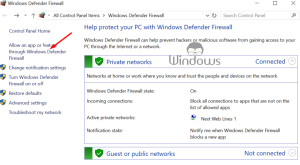
- Maintenant, cliquez sur l’option Modifier les paramètres.
- À partir de là, vous devez vous assurer que l’Assistance à distance est cochée dans les réseaux privés et publics.
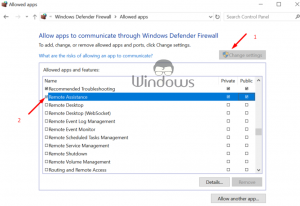
- Maintenant, cliquez sur le bouton OK pour confirmer les paramètres et redémarrer le PC.
Vérifiez maintenant que le problème sera résolu à partir de Windows.
2. Vérifiez que les services liés au RPC sont en cours d’exécution
Pour corriger cette erreur, vous devez vous assurer que tous les services RPC s’exécutent sur votre Windows. Parfois, Windows arrête ces services et c’est pourquoi vous obtenez cette erreur. Donc, pour vérifier ou activer les services RPC, vous devez suivre les instructions ci-dessous :
- Tout d’abord, appuyez sur la touche Windows+R pour ouvrir la ligne de commande Exécuter.
- Ensuite, tapez Services.msc et cliquez sur le bouton Ok.
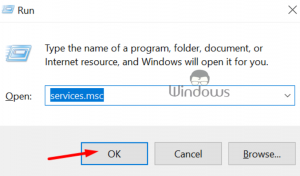
- Après cela, vous devez trouver ces services et vous assurer qu’ils sont activés et exécutés sur votre Windows.
Appel de procédure à distance Localisateur
Gestionnaire de connexion d’accès à distance
Gestionnaire de connexion automatique d’accès à distance.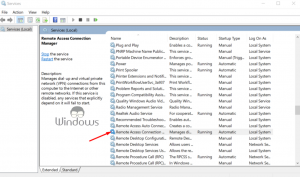
- Après l’avoir activé, ouvrez chacun de ces services séparément et définissez le Type de démarrage sur Automatique à partir de là.
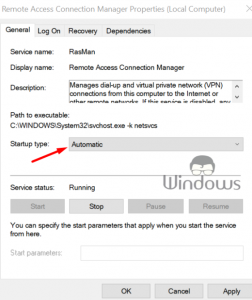
3. Vider le DNS
Après avoir effectué la méthode supérieure, vérifiez maintenant les services qui s’exécutent en arrière-plan. Pour ce faire, vous devez vider le DNS et renouveler l’IP. De nombreux utilisateurs ont signalé en vidant le DNS qu’ils avaient résolu l’erreur du serveur PRC à partir de l’application Outlook. Suivez les étapes ci-dessous pour vider le DNS et renouveler l’IP.
Allez dans la barre de recherche de Windows et tapez CMD.
Ensuite, faites un clic droit sur l’invite de commande et exécutez-la en tant qu’administrateur.
Maintenant, saisissez les entrées suivantes dans la ligne de commande et appuyez sur Entrée après chacune d’entre elles.
ipconfig/flushdns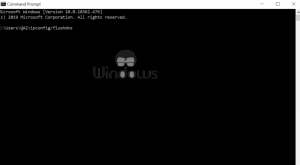
ipconfig/registerdns
ipconfig/release
ipconfig/renew
netsh winsock reset
Enfin, redémarrez votre PC et vérifiez que le problème est résolu.
4. Réparer Outlook
Si la méthode supérieure ne fonctionne pas pour vous, essayez de réparer l’application Outlook. De nombreux utilisateurs ont corrigé l’erreur Outlook indisponible du serveur RPC en réparant l’application. Pour réparer l’application Outlook, suivez attentivement les étapes ci-dessous.
- Tout d’abord, ouvrez le Panneau de configuration.
- Ensuite, sélectionnez Ajouter ou supprimer des programmes à partir de là.
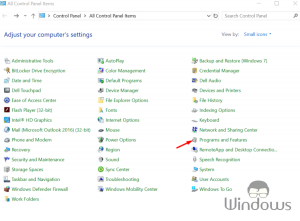
- Maintenant, cliquez sur le bureau et sélectionnez le changement.
- À partir de là, choisissez l’option Reair.
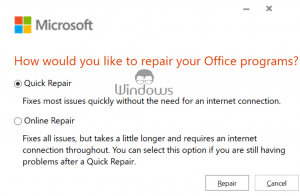
Après avoir réparé l’application Outlook, vérifiez que le serveur RPC n’est pas disponible, l’erreur est résolue.
Nous espérons qu’en suivant ces méthodes, vous pourrez supprimer le serveur RPC qui est une erreur indisponible de l’application Outlook et de Windows. Si vous avez des questions ou souhaitez faire des suggestions, contactezContactez-nous dans la section commentaires ci-dessous.
